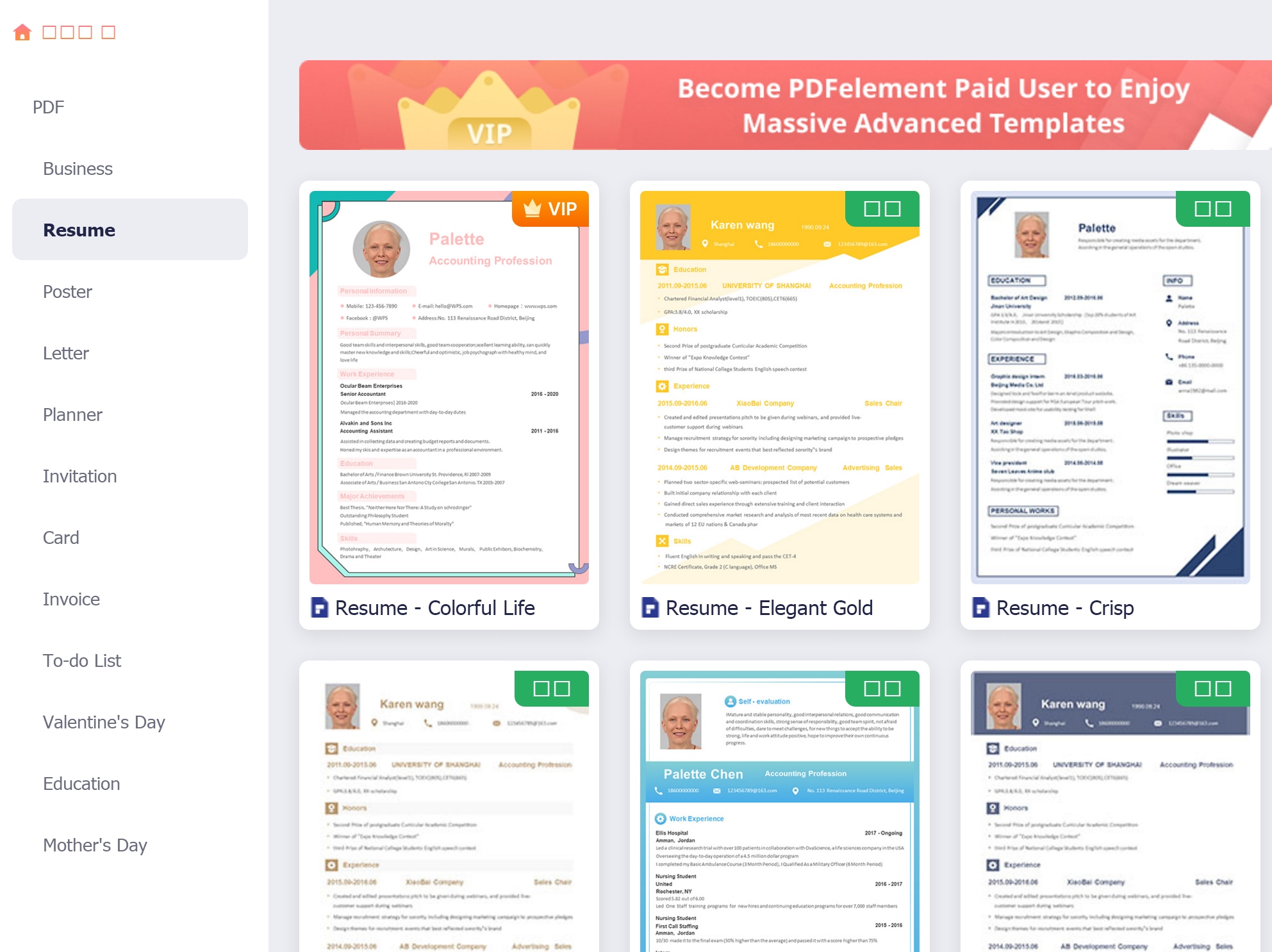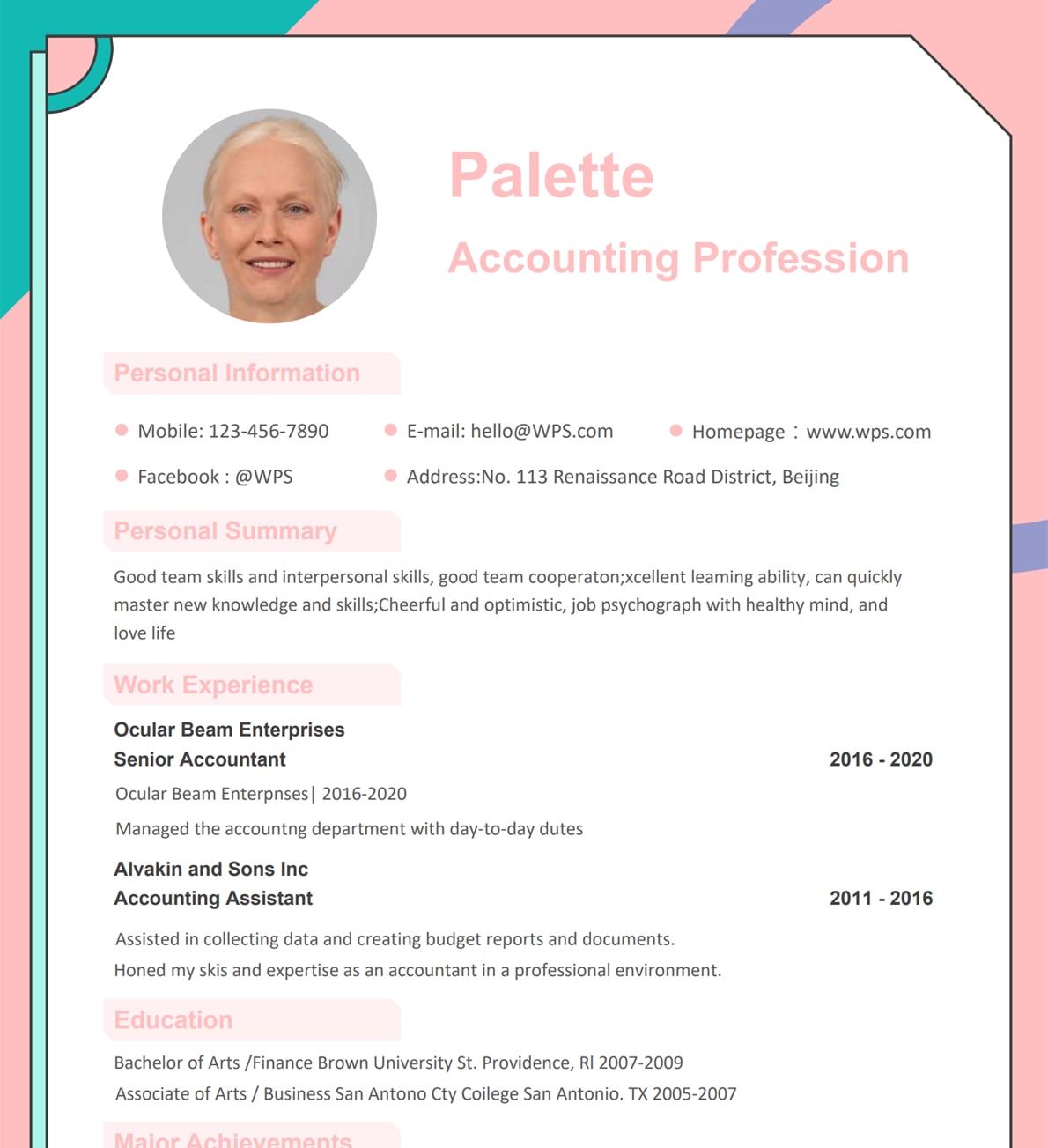요즘 대학생 분들은 1학년 때부터 취업을 위해 여러 스펙들을 쌓고 있습니다. 어려운 취업난을 극복하려면 면접관의 눈을 확 사로잡을 매력적인 이력서를 작성해야 하죠. 멋진 이력서를 작성한다면 다른 경쟁자들보다 우위에서 채용 담당자와 회사의 이목을 집중시킬 수 있습니다. 보통 이력서 작성할 때 어떤 형식을 사용하시나요? 일반적으로 2가지 형식이 있는데, 워드 파일 혹은 PDF파일입니다. 두 형식 모두 장단점이 있지만 일반적으로 회사에 최종적으로 제출을 할 때에는 수정이 불가능한 PDF 파일로 보내는 것이 보통입니다.
워드 형식으로 이력서를 작성하게 되면 쉽게 자신의 경력 및 이력 내용을 구성할 수 있고, 특히 여러 회사에 지원을 할 때에 지원하는 회사에 맞추어 약간씩 수정이 필요한데, 워드 형식의 이력서는 빠르게 수정이 가능합니다. 하지만 채용 담당자가 워드 파일을 열었을 때, 원래 의도하였던 서식이 변경될 수도 있고, 글꼴이 바뀔 수도 있는 단점이 있습니다.
이렇게 안전한 파일 형식인 PDF 이력서를 손쉽게 수정할 수 있는 방법은 정말 없는 것일까요? 항상 PDF파일을 워드파일로 바꾼 후, 원하는 부분 수정을 하고나서 다시 그 워드 파일을 PDF파일로 저장해야 할까요? 아닙니다. PDF 편집 프로그램을 사용한다면, 어떤 PDF 파일이든 손쉽게 수정이 가능합니다. 제가 잘 사용하고 있는 PDFelement 프로그램을 알려드리겠습니다. PDFelement는 원더쉐어에서 제공하고 있는 PDF 토탈 편집 프로그램입니다.
우선 PDFelement를 실행한 후, 자신의 이력서 PDF파일을 불러와줍니다.
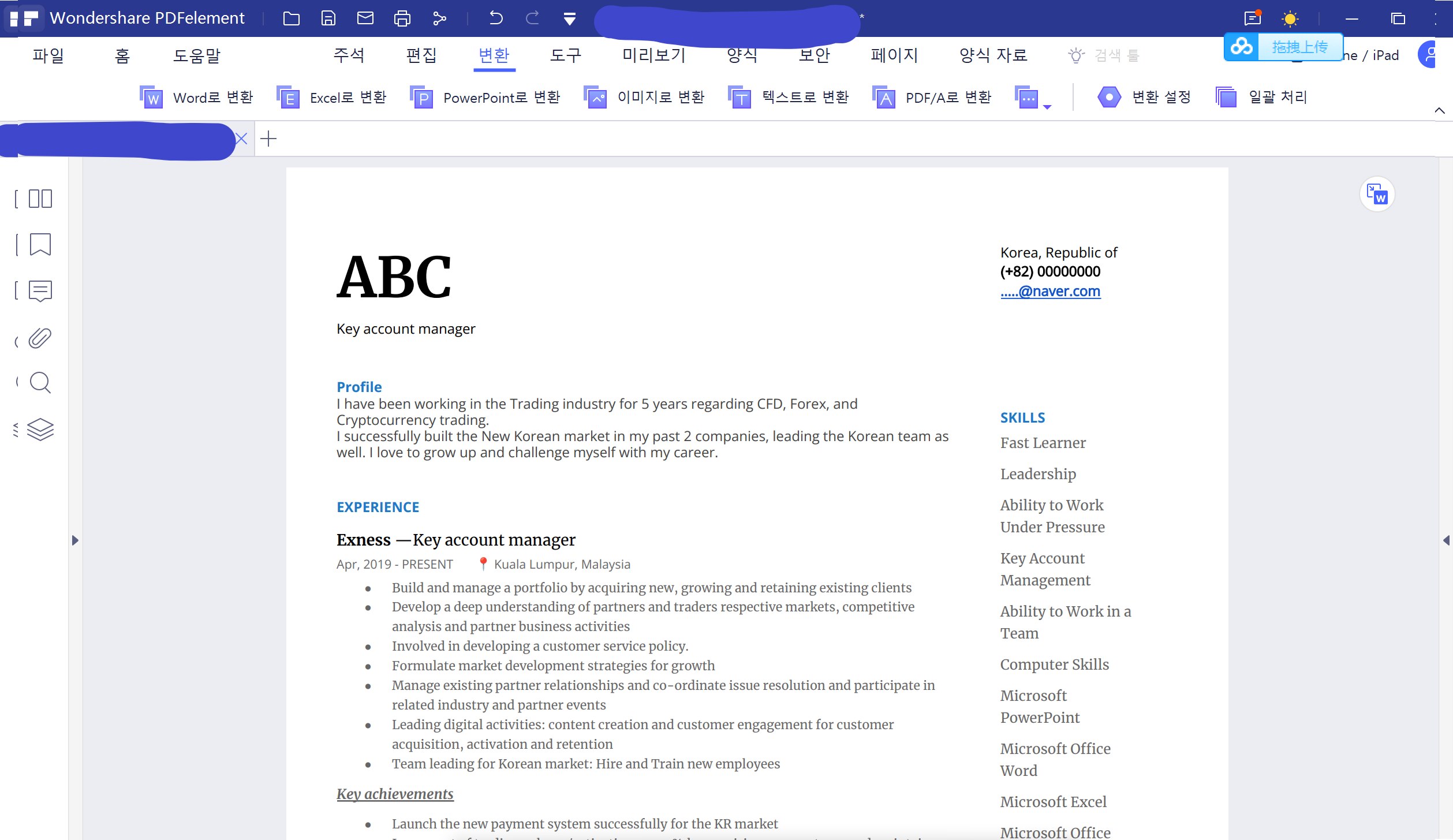
그럼 이렇게 편집은 불가능한 완성 PDF본이 나타납니다. PDF파일 자체를 수정하기 위해 편집모드를 사용할 것입니다. 상단메뉴에서 <편집> -> <편집 모드> -> <선 모드> 혹은 <단락 모드> 를 선택해주세요. 둘 중 아무거나 클릭하셔도 문제없습니다. 편집 모드로 바뀌면 이렇게 아래 이미지와 같이 워드 파일처럼 마우스를 갖다대면 입력을 할 수 있는 커서로 바뀌게 되고 글자 색, 크기, 밑줄, 폰트 변경도 모두 워드형식처럼 가능합니다. 더 추가해야 할 경력사항이나 자격증이 있을 때, 그리고 다른 산업을 지원하고자 하여 이력서를 조금 수정하여야 할 때 유용하게 바로바로 사용이 가능하겠죠?
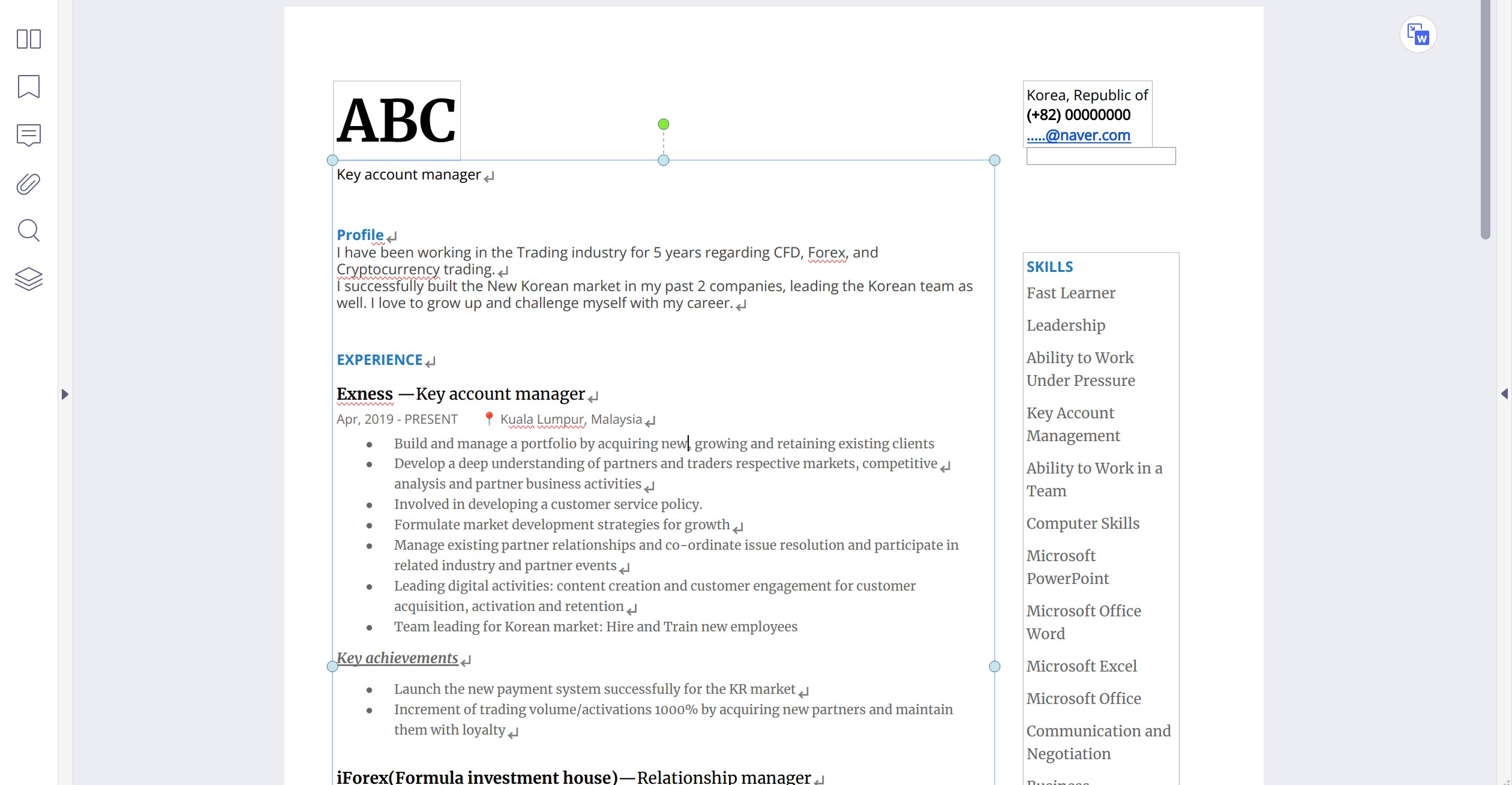
추가로 제가 추천하는 PDFelement기능을 소개해드리겠습니다. 바로 <양식자료>입니다. PDFelement는 외국계 PDF 편집 프로그램이기 때문에 전 세계에서 다양한 사용자들을 보유하고 있습니다. 그리고 이 사용자들은 다양한 템플릿을 서로 공유하고 있습니다. 만약 스스로 이력서를 하나하나 꾸민다면 시간이 많이 소모될 수 있는데, 이 <양식자료> 기능을 사용한다면 이런 시간 낭비없이 빠르고 간단하게 원하는 스타일리쉬한 이력서를 만들 수 있어요.
우선 PDFelement프로그램을 실행해 준 후, 상단메뉴에서 <양식 자료>를 클릭해줍니다. 그럼 이렇게 우리가 다운받아 사용할 수 있는 다양한 양식의 Resume 템플릿을 공유받을 수 있습니다. 자신의 스타일에 가장 잘 맞는 양식을 클릭하여 열어주세요.
그럼 이런 식으로 해당 템플릿이 불러와지고 마찬가지로 상단메뉴에서 <편집> -> <편집 모드> -> <선 모드> 혹은 <단락 모드> 를 선택하여 자신의 인적사항, 경력사항, 자격증 등의 정보를 채워줍니다.
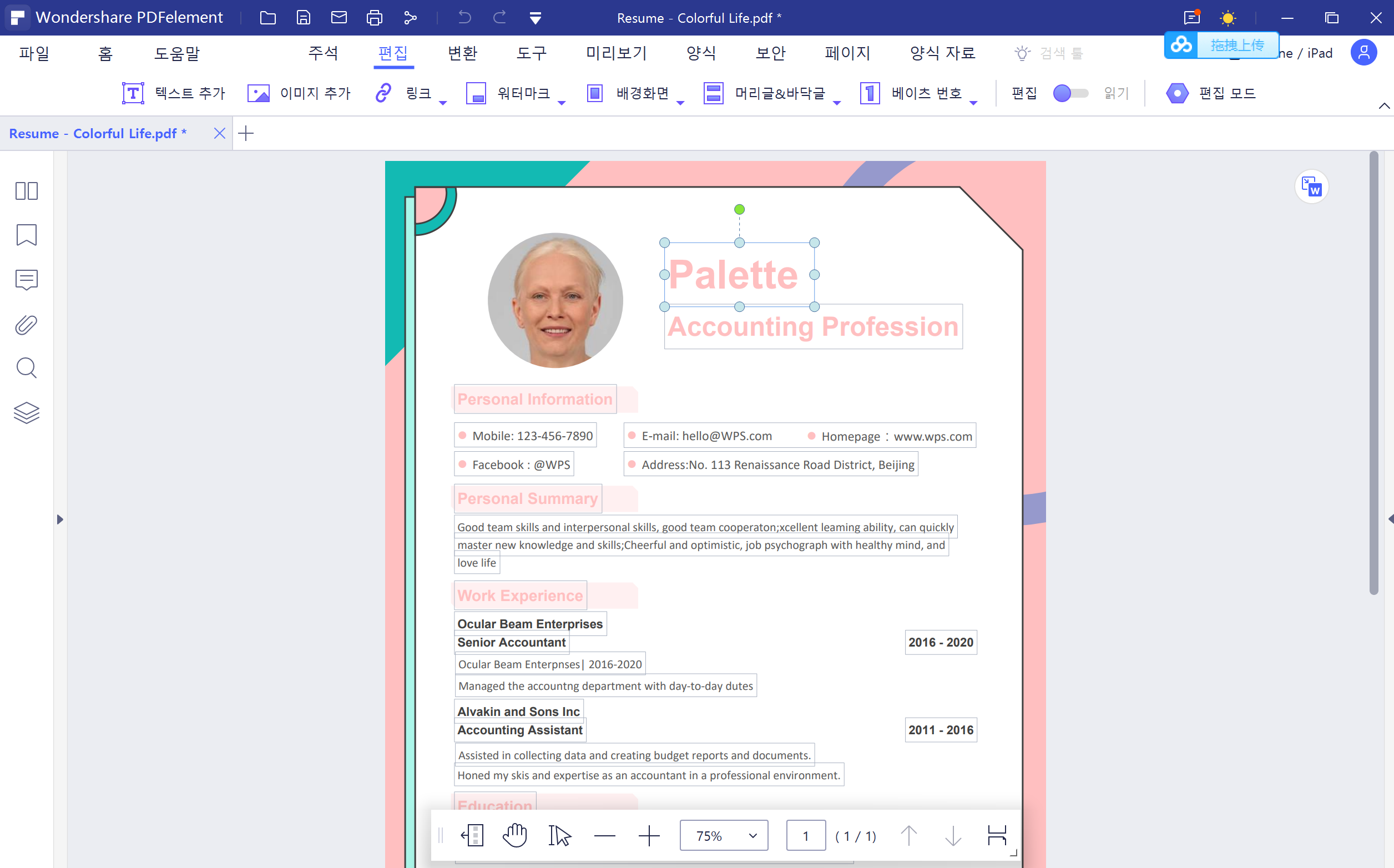
이제 번거로움없이 손쉽게 PDF이력서를 편집해보세요.